第11章 Apache服务器及其配置
- 格式:ppt
- 大小:949.50 KB
- 文档页数:11
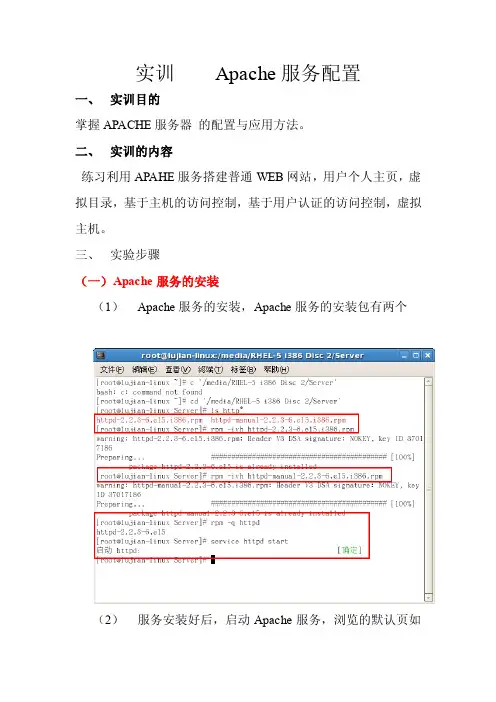
实训Apache服务配置一、实训目的掌握APACHE服务器的配置与应用方法。
二、实训的内容练习利用APAHE服务搭建普通WEB网站,用户个人主页,虚拟目录,基于主机的访问控制,基于用户认证的访问控制,虚拟主机。
三、实验步骤(一)Apache服务的安装(1)Apache服务的安装,Apache服务的安装包有两个(2)服务安装好后,启动Apache服务,浏览的默认页如图:(二)配置用户个人主页的站点:在ip地址为192.168.23.123的apache服务器中,为系统用户lujian设置个人主页空间,该用户的家目录为/home/lujian个人空间所在的目录为public_html1.1修改用户的家目录权限,使其他的用户具有读取和执行的权限。
创建存取用户个人主页空间目录,并创建存放用户个人主页空间的目录:1.2修改HTTPD.CONF文件中<IFMODULE MOD_USERDIR.C>模块的内容将USERDIR的值设置为//public_html;,并将<Directory /home/*/public_html>容器的注释去掉1.3重新启动Apache服务,在客户端的浏览器中输入http://192.168.23.123/~lujian,个人空间的访问效果如下图所示(三)虚拟目录在ip地址为192.168.18.4的apache服务器中,创建名为/test/的虚拟目录,他对应的物理路径是”/dir1/test/,在客户端上测试。
”2.1//创建虚拟目录/dir/test/ ,创建虚拟目录中的默认首页文件,修改默认文件的权限,是其他的用户具有读取和执行的权限2.2修改http.dconf文件,添加下面的语句Alias /test/ “/dir1/test/’2.3利用”service httpd restart “命令,重新启动服务2.4在客户端的浏览器中输入http://192.168.23.123/test/index.html,个人空间的访问效果如下图所(三)基于主机的访问控制设置对于上面例子的中的/test/虚拟目录,允许列出目录列表3.1在/dir1/test目录中创建目录subdir1 subdir2用命令mkdir subdir1 subdir23.2将该目录下的默认首页文件index.html改名为index.html1用命令mv index.html index.html13.4在httpd.conf文件中添加对应的行3.5重新启动httpd服务,在客户端的浏览器上进行测试设置对于上面例子的中的/test/虚拟目录,禁止允许列出目录列表3.6修改httpd.conf文件中的对应的行3.7在客户端的浏览器上进行测试通过.htaccess文件,禁止对/test虚拟目录列出目录列表。
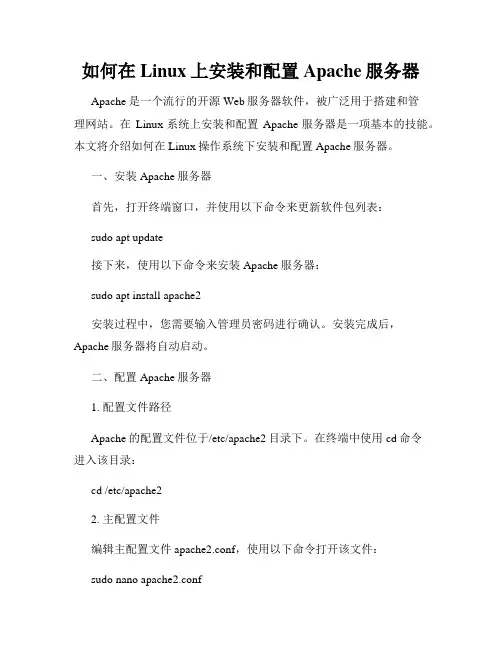
如何在Linux上安装和配置Apache服务器Apache是一个流行的开源Web服务器软件,被广泛用于搭建和管理网站。
在Linux系统上安装和配置Apache服务器是一项基本的技能。
本文将介绍如何在Linux操作系统下安装和配置Apache服务器。
一、安装Apache服务器首先,打开终端窗口,并使用以下命令来更新软件包列表:sudo apt update接下来,使用以下命令来安装Apache服务器:sudo apt install apache2安装过程中,您需要输入管理员密码进行确认。
安装完成后,Apache服务器将自动启动。
二、配置Apache服务器1. 配置文件路径Apache的配置文件位于/etc/apache2目录下。
在终端中使用cd命令进入该目录:cd /etc/apache22. 主配置文件编辑主配置文件apache2.conf,使用以下命令打开该文件:sudo nano apache2.conf在打开的文件中,可以找到一些常用的配置选项,您可以根据需要进行修改。
例如,您可以更改服务器名称、监听端口等。
3. 虚拟主机配置虚拟主机配置允许您在同一台服务器上运行多个网站。
默认情况下,Apache服务器已经为您配置了一个默认的虚拟主机。
如果您想添加更多的虚拟主机,您可以在/etc/apache2/sites-available目录下创建配置文件。
使用以下命令进入该目录:cd /etc/apache2/sites-available使用以下命令创建一个新的虚拟主机配置文件,例如mywebsite.conf:sudo nano mywebsite.conf在此配置文件中,您可以设置您的网站的域名、目录路径和其他相关设置。
保存并关闭文件。
接下来,使用以下命令启用新的虚拟主机配置文件:sudo a2ensite mywebsite.conf最后,重新加载Apache服务器以应用配置更改:sudo service apache2 reload您的新虚拟主机现在应该已经生效了。
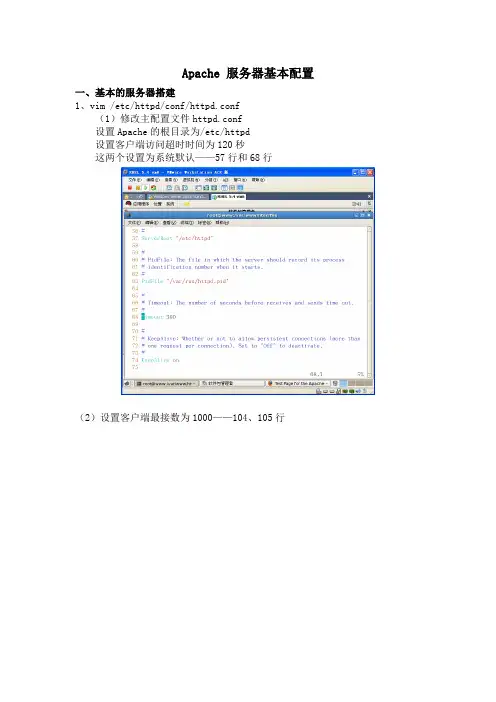
Apache 服务器基本配置一、基本的服务器搭建1、vim /etc/httpd/conf/httpd.conf(1)修改主配置文件httpd.conf设置Apache的根目录为/etc/httpd设置客户端访问超时时间为120秒这两个设置为系统默认——57行和68行(2)设置客户端最接数为1000——104、105行(3)设置httpd监听端口80,默认——134行(4)设置管理员E-mail地址为rootbenet.——251行设置WEB服务器的主机名和监听端口为www.benet.:80——265行(5)设置文档目录为/——281行(6)允许所有人访问/var//html/file目录——306、333行(此行可不配置)(7)设置主页文件为index.html——391行(8)设置服务器的默认编码为GB2312——747行(9)重新启动httpd[rootdns Server]# mkdir / (重要一步,不然不能启动) [rootdns Server]# vim / /index.html[rootdns Server]# service httpd restart停止 httpd: [确定]启动 httpd: [确定][rootdns Server]# setup设置防火墙二、多个站点的搭建1、基于ip地址的站点搭建[root ~]# vim /etc/httpd/conf/httpd.conf其次在主配置文件的最后加上如下配置<VirtualHost 192.168.0.223:80>ServerAdmin webmasterdummy-host.example.DocumentRoot //1ServerName dummy-host.example.ErrorLog logs/dummy-host.example.-error_logCustomLog logs/dummy-host.example.-access_log common </VirtualHost><VirtualHost 192.168.0.253:80>ServerAdmin webmasterdummy-host.example.DocumentRoot //2ServerName dummy-host.example.ErrorLog logs/dummy-host.example.-error_logCustomLog logs/dummy-host.example.-access_log common </VirtualHost>配置完成后重启服务[root ~]# service httpd restart然后在IE浏览器进行访问测试2、基于端口的站点搭建[root ~]# vim /etc/httpd/conf/httpd.conf首先加上如下配置,监听端口:Listen 801Listen 802其次在主配置文件的最后加上如下配置<VirtualHost 192.168.0.223:801>ServerAdmin webmasterdummy-host.example.DocumentRoot //1ServerName dummy-host.example.ErrorLog logs/dummy-host.example.-error_logCustomLog logs/dummy-host.example.-access_log common </VirtualHost><VirtualHost 192.168.0.223:802>ServerAdmin webmasterdummy-host.example.DocumentRoot //2ServerName dummy-host.example.ErrorLog logs/dummy-host.example.-error_logCustomLog logs/dummy-host.example.-access_log common </VirtualHost>配置完成后重启服务[root ~]# service httpd restart然后在IE浏览器进行访问测试3、基于域名的站点搭建首先必须保证DNS服务器正常运行[root ~]# vim /etc/httpd/conf/httpd.conf首先把#NameVirtualHost *:80改为如下配置:NameVirtualHost 192.168.0.223:80其次在主配置文件的最后加上如下配置<VirtualHost 192.168.0.223:80>ServerAdmin webmasterdummy-host.example.DocumentRoot //1ServerName www1.zzptc.ErrorLog logs/dummy-host.example.-error_logCustomLog logs/dummy-host.example.-access_log common </VirtualHost><VirtualHost 192.168.0.223:80>ServerAdmin webmasterdummy-host.example.DocumentRoot //2ServerName www2.zzptc.ErrorLog logs/dummy-host.example.-error_logCustomLog logs/dummy-host.example.-access_log common </VirtualHost>配置完成后重启服务[root ~]# service httpd restart然后在IE浏览器进行访问测试。
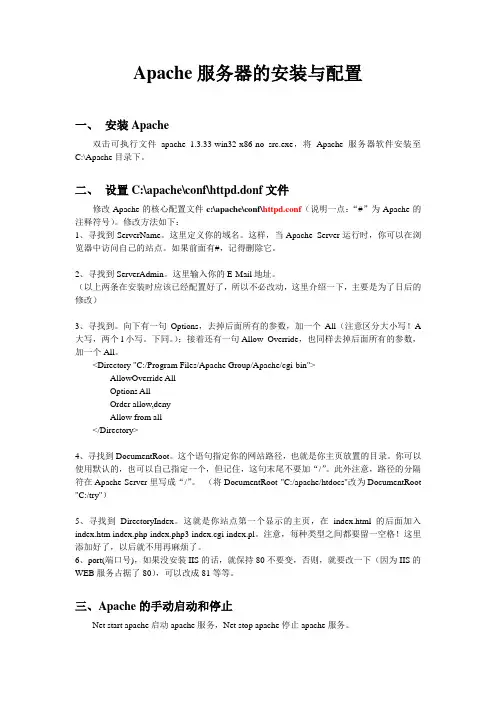
Apache服务器的安装与配置一、安装Apache双击可执行文件apache_1.3.33-win32-x86-no_src.exe,将Apache服务器软件安装至C:\Apache目录下。
二、设置C:\apache\conf\httpd.donf文件修改Apache的核心配置文件c:\apache\conf\httpd.conf(说明一点:“#”为Apache的注释符号)。
修改方法如下:1、寻找到ServerName。
这里定义你的域名。
这样,当Apache Server运行时,你可以在浏览器中访问自己的站点。
如果前面有#,记得删除它。
2、寻找到ServerAdmin。
这里输入你的E-Mail地址。
(以上两条在安装时应该已经配置好了,所以不必改动,这里介绍一下,主要是为了日后的修改)3、寻找到。
向下有一句Options,去掉后面所有的参数,加一个All(注意区分大小写!A 大写,两个l小写。
下同。
);接着还有一句Allow Override,也同样去掉后面所有的参数,加一个All。
<Directory "C:/Program Files/Apache Group/Apache/cgi-bin">AllowOverride AllOptions AllOrder allow,denyAllow from all</Directory>4、寻找到DocumentRoot。
这个语句指定你的网站路径,也就是你主页放置的目录。
你可以使用默认的,也可以自己指定一个,但记住,这句末尾不要加“/”。
此外注意,路径的分隔符在Apache Server里写成“/”。
(将DocumentRoot "C:/apache/htdocs"改为DocumentRoot "C:/try")5、寻找到DirectoryIndex。
这就是你站点第一个显示的主页,在index.html的后面加入index.htm index.php index.php3 index.cgi index.pl。
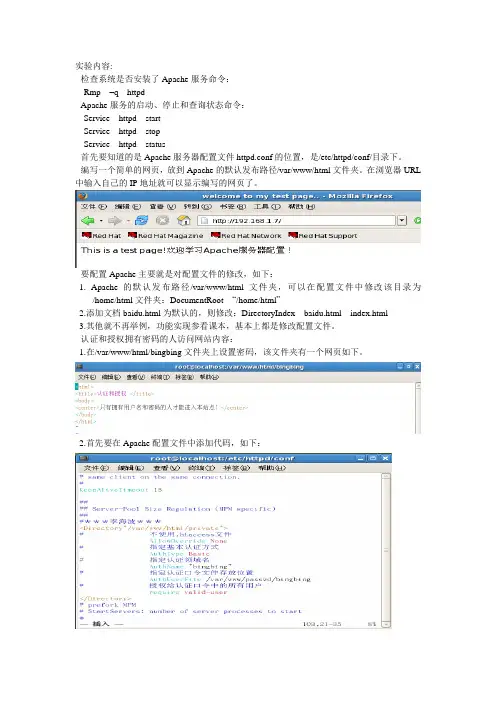
实验内容:--检查系统是否安装了Apache服务命令:Rmp –q httpd--Apache服务的启动、停止和查询状态命令:Service httpd startService httpd stopService httpd status--首先要知道的是Apache服务器配置文件httpd.conf的位置,是/etc/httpd/conf/目录下。
--编写一个简单的网页,放到Apache的默认发布路径/var/www/html文件夹。
在浏览器URL 中输入自己的IP地址就可以显示编写的网页了。
--要配置Apache主要就是对配置文件的修改,如下:1. Apache的默认发布路径/var/www/html文件夹,可以在配置文件中修改该目录为/home/html文件夹:DocumentRoot “/home/html”2.添加文档baidu.html为默认的,则修改:DirectoryIndex baidu.html index.html3.其他就不再举例,功能实现参看课本,基本上都是修改配置文件。
--认证和授权拥有密码的人访问网站内容:1.在/var/www/html/bingbing文件夹上设置密码,该文件夹有一个网页如下。
2.首先要在Apache配置文件中添加代码,如下:3.接下来要为bingbing文件夹创建口令文件,由于我已经创建了目录passwd,所以会显示已存在了:4.重启Apache服务器,打开浏览器验证,在URL中输入自己的IP地址并指定加密码的文件夹bingbing:http://192.168.1.7/bingbing。
就会弹出一个认证对话框如下:5.示例网页就会显示,如下:--虚拟主机的配置:1. 虚拟主机是指在同一台服务器上实现多个Web站点,要想实现虚拟主机功能只能通过如下途径:(1)不同的虚拟主机使用不同的IP地址和端口号。
即若虚拟主机使用相同的IP 地址,则必须使用不同的端口号,但这种情况下,客户浏览该服务器时必须指定特定的端口号,否则无法访问。
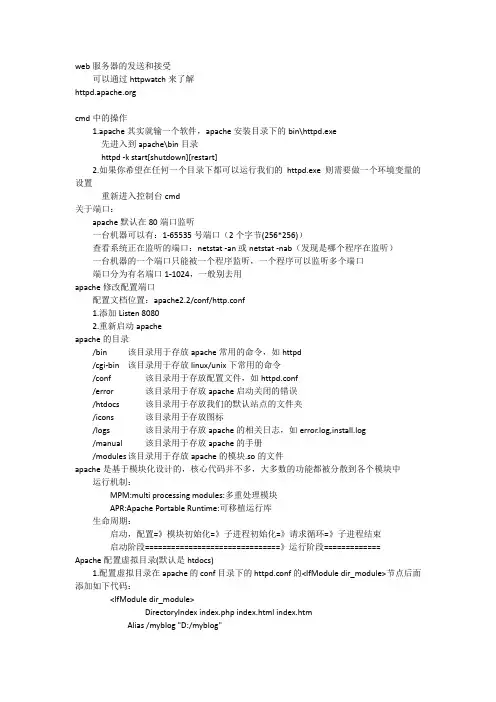

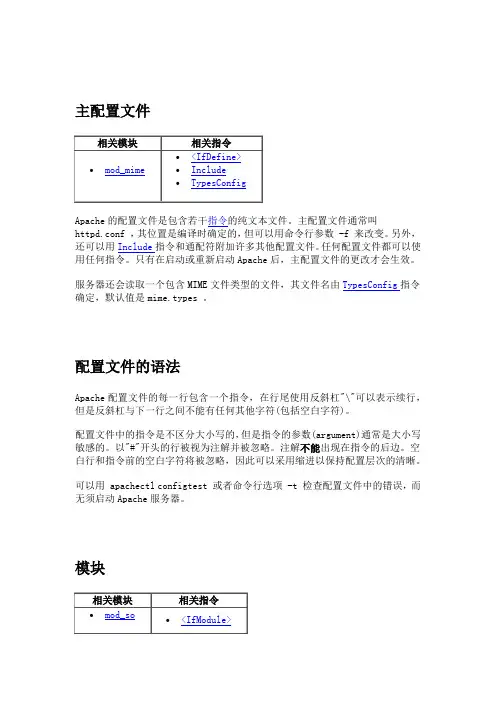
主配置文件Apache的配置文件是包含若干指令的纯文本文件。
主配置文件通常叫httpd.conf ,其位置是编译时确定的,但可以用命令行参数 -f 来改变。
另外,还可以用Include指令和通配符附加许多其他配置文件。
任何配置文件都可以使用任何指令。
只有在启动或重新启动Apache后,主配置文件的更改才会生效。
服务器还会读取一个包含MIME文件类型的文件,其文件名由TypesConfig指令确定,默认值是mime.types 。
配置文件的语法Apache配置文件的每一行包含一个指令,在行尾使用反斜杠"\"可以表示续行,但是反斜杠与下一行之间不能有任何其他字符(包括空白字符)。
配置文件中的指令是不区分大小写的,但是指令的参数(argument)通常是大小写敏感的。
以"#"开头的行被视为注解并被忽略。
注解不能出现在指令的后边。
空白行和指令前的空白字符将被忽略,因此可以采用缩进以保持配置层次的清晰。
可以用 apachectl configtest 或者命令行选项 -t 检查配置文件中的错误,而无须启动Apache服务器。
模块Apache是模块化的服务器,这意味着核心中只包含实现最基本功能的模块。
扩展功能可以作为模块动态加载。
默认情况下,只有base组的模块被编译进了服务器。
如果服务器在编译时包含了DSO模块,那么各模块可以独立编译,并可随时用LoadModule指令加载;否则,要增加或删除模块必须重新编译整个Apache。
用于特定模块的指令可以用<IfModule>指令包含起来,使之有条件地生效。
用命令行参数 -l 可以查看已经编译到服务器中的模块。
指令的作用域主配置文件中的指令对整个服务器都有效。
如果你只想改变某一部分的配置,你可以把指令嵌入到<Directory>、<DirectoryMatch>、<Files>、<FilesMatch>、<Location>、<LocationMatch>配置段中,这样就可以限制指令的作用域为文件系统中的某些位置或特定的URL。

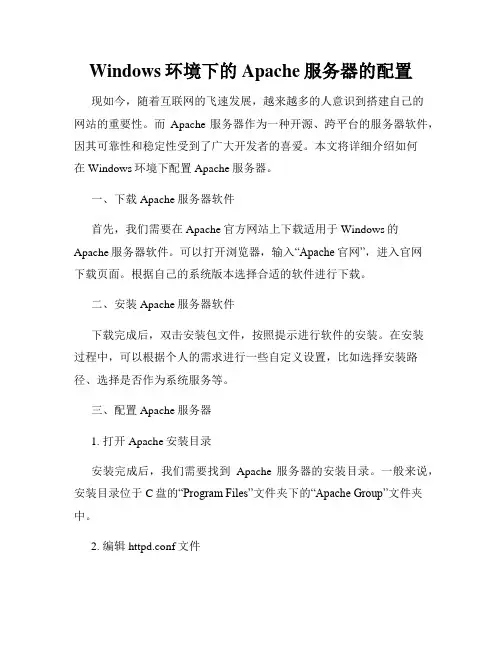
Windows环境下的Apache服务器的配置现如今,随着互联网的飞速发展,越来越多的人意识到搭建自己的网站的重要性。
而Apache服务器作为一种开源、跨平台的服务器软件,因其可靠性和稳定性受到了广大开发者的喜爱。
本文将详细介绍如何在Windows环境下配置Apache服务器。
一、下载Apache服务器软件首先,我们需要在Apache官方网站上下载适用于Windows的Apache服务器软件。
可以打开浏览器,输入“Apache官网”,进入官网下载页面。
根据自己的系统版本选择合适的软件进行下载。
二、安装Apache服务器软件下载完成后,双击安装包文件,按照提示进行软件的安装。
在安装过程中,可以根据个人的需求进行一些自定义设置,比如选择安装路径、选择是否作为系统服务等。
三、配置Apache服务器1. 打开Apache安装目录安装完成后,我们需要找到Apache服务器的安装目录。
一般来说,安装目录位于C盘的“Program Files”文件夹下的“Apache Group”文件夹中。
2. 编辑httpd.conf文件在安装目录中找到“conf”文件夹,其中包含了Apache服务器的配置文件“httpd.conf”。
使用文本编辑器(如Notepad++)打开该文件。
3. 修改监听端口在httpd.conf文件中,搜索“Listen”,找到对应的行。
默认情况下,Apache服务器监听的端口是80。
如果需要更改监听端口,可以将该行的端口号改为其他未被占用的端口。
4. 设置网站根目录在httpd.conf文件中,搜索“DocumentRoot”,找到对应的行。
该行表示网站的根目录,默认为“htdocs”。
如果需要修改网站根目录,可以将该行中的路径改为用户自定义的目录。
5. 启用Apache模块Apache服务器有许多功能强大的模块可供选择。
在httpd.conf文件中,找到“#LoadModule”开头的行。
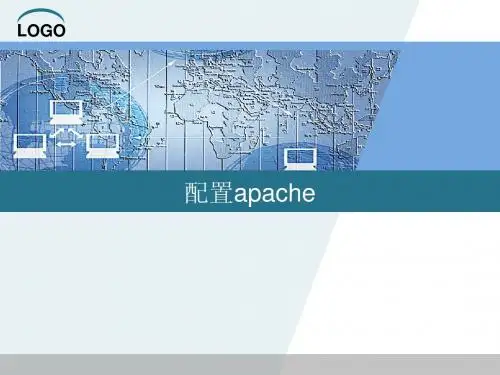
讲授内容教学设计∕备注第15次课第11章 Linux的WEB服务器(Apache)配置本节目标:1.理解WEB服务器的工作原理2.掌握Section 1:Global Environment段的配置指令3.掌握Section 2:‘Main' server configuration段的配置指令本节知识点:1.Apache概述2.Apache的配置文件3.Section 1:Global Environment段的配置指令4.Section 2:‘Main' server configuration段的配置指令本节重点:1.Section 1:Global Environment段的配置指令2.Section 2:‘Main' server configuration段的配置指令本节难点:1.Section 1:Global Environment段的配置指令2.Section 2:‘Main' server configuration段的配置指令授课内容:1.Apache概述Apache是一款著名的Web服务器软件。
在Internet上, Apache是占有率最高的Web服务器。
当前,Apache主要有两种流行的版本,第一种是1.3版,这是比较早期但十分成熟稳定的版本,目前使用率仍很高;讲授内容教学设计∕备注第二种是2.0版,这是Apache最新的版本,增加和完善了一些功能。
Apache的运行在RHEL 4.0中,有两种典型启动Apache的方法:方法一:[root@server1 ~]# service httpd start方法二:[root@server1 ~]# apachectl start如果要设置每次开机时自动运行Apache服务器,可执行如下指令:[root@server1 ~]# chkconfig httpd on2.Apache的配置文件Apache配置文件的结构:Apache的配置文件是/etc/httpd/conf/httpd.conf(1)Section 1: Global Environment这段的功能是控制Apache服务器进程的全局操作。
Apache服务器配置与管理一、Apache服务器的安装与启动1、查询系统是否安装了Apacherpm -qa | grep httpd2、运行如下命令进行安装rpm -ivh /media/RH*/Server/httpd-2.2.3-11.e15_1.3.i386.rpm3、启动Apache服务器service httpd restart 或者etc/init.d/httpd restart4、检测配置文件的语法service httpd configtest5、测试Apache服务器注意:防火墙的配置二、Apache服务器默认的配置文件信息1、主配置文件:/etc/httpd/conf/httpd.conf2、服务器的根目录(ServerRoot):/etc/httpd3、根文档目录(DocumentRoot):/var/www/html4、访问日志文件:/etc/httpd/logs/access_log5、错误日志文件:/etc/httpd/logs/error_log6、模块存放路径:/etc/httpd/modules(一)httpd.conf文件的格式1、httpd.conf配置文件主要由全局环境、主服务器配置和虚拟主机3个部分组成2、配置语句的语法格式:配置参数名称参数值3、检查httpd.conf的语法是否正确apachectl configtest 或者service httpd configtest(二)Web服务的基本配置1、主目录的路径(DocumentRoot)默认位置:/var/www/html可以将需要发布的网页放在这个目录下2、默认文档在浏览器中,输入Web站点的IP地址或域名即显示出来的Web页面DirectoryIndex index.html index.htm index.php index.html.var3、配置Apache监听的IP地址和端口号Listen 80(在本机所有可用IP地址上监听TCP 80端口)只监听IP地址为192.168.16.177的80端口和192.168.18.178的8080端口Listen 192.168.16.177 80Listen 192.168.18.178 80804、设置相对根目录路径相对根目录通常是Apache存放配置文件、日志文件、模块文件等的地方。